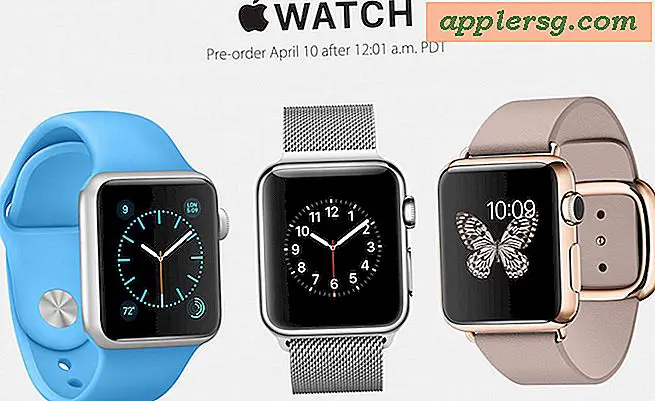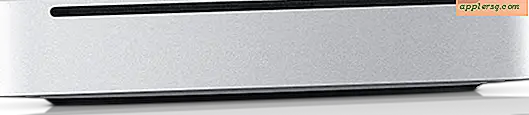Hur man utformar en blädderbok i utgivaren
Objekt du behöver
Skissbok
Dator
Microsoft Publisher
Skrivare
Häftapparat
Blädderböcker representerar några av de enklaste formerna av animering och ger en utmärkt introduktion till animationsprocessen. Genom att skapa en blädderbok kan den blivande animatören se första hand hur animering fungerar. Genom att använda Microsoft Publisher kan den framtida animatören fördelen med förinställda sidgränser och användarvänliga inställningar för att skapa sidor. Det ger också animatorn en viss sidstorlek - ett viktigt övervägande när du skapar flip book-animering.
Designa en Flip Book i Publisher
Öppna Microsoft Publisher.
Välj "Blank Publications" från vänster sida i popup-menyn. Gå sedan till "Vykort" och välj det. Du märker att en kant omger sidan. Du vill behålla det.
Gå till den övre linjalen tills markören ändras så att den ser ut som två små parallella parenteser. Denna typ av markör gör att du kan skapa en linjelinje. Effektiv animering är delvis beroende av placeringen av bilden på sidan. Detta håller bilden på plats.
Dra en linjelinje ner till det horisontella märket på en tum. Dra en annan linje från vänster sida och ta den hela vägen till tre tum. Den här raden måste ligga lite längre bort, för du kommer att binda bokens vänstra sida.
Gå till ikonen "Autoshapes" till vänster - den har hjärtat, triangeln och kvadraten. Klicka på det.
Hitta ikonen som ser ut som ett arg stormmoln på vänster sida. Placera musen i hörnet där de två linjelinjerna möts och dra. Detta drar ett ojämnt moln.
Gå tillbaka till "Autoshapes" och välj "Basic Shapes." Välj åskan.
Skapa en liten åskbult precis som du gjorde med åskmolnet och placera den mitt i stormmolnet.
Håll ner "Control" -tangenten och klicka sedan på både molnet och åskan. De borde båda ha markerat punkter som omger dem.
Högerklicka på bilden tills popup-menyn visas. Klicka på "Kopiera".
Gå till "Infoga" och sedan "Sida". Lägg till nio sidor efter den första.
Hitta "Redigera" i det övre vänstra hörnet och klicka på "Klistra in". Din grafik ska visas på sidan 2 i din vändbok.
Justera åskbulten så att den bara är en bråkdel längre än för första gången. Gör detta genom att klicka på den spetsiga spetsen och dra i den med markören någonsin så lite.
Klicka på "Control" och sedan de två objekten precis som du gjorde i steg 9.
Högerklicka på bilden, klicka på “Kopiera” när popup-fönstret visas och gå sedan till sidan 3.
Klistra in bilden i din bok. Ändra åskan och kopiera bilden igen som du gjorde tidigare. Du upprepar processen tills du fyller alla tio sidorna.
Skriv ut vykorten och binda vänster sida med två häftklamrar.
Bläddra igenom din bok. Bilden ska se ut att röra sig.
Tips
Denna övning visar grunderna för att skapa animationer i Publisher. När du blir säker på din förmåga att animera och känna till programmet bättre kan du skapa mer komplicerade rörliga bilder.
Varningar
Du vill se till att alla dina utskrivna sidor har samma storlek. Annars ser dina animationer förvrängda ut.